DHCP in einem Netzwerkadapter einschalten

- 3106
- 501
- Samantha Trampeli
Wenn es mehrere Computer in Ihrem Haus gibt, bieten wir für eine bequeme Interaktion einzelner Maschinen an, um sie in ein lokales Netzwerk zu kombinieren. So können Sie:
- Gehen Sie mit einem bestimmten PC mit einer einzigen Verbindung ins Internet
- Stellen Sie den Dateikurs und drucken Dokumente auf einem Drucker aus.

Das Einschalten von DHCP vereinfacht die Einstellung eines beliebigen Netzwerks
Darüber hinaus erhalten Sie die Möglichkeit, jeden Computer zu entfernen, der Teil des Netzwerks ist. Organisieren Sie eine solche Gelegenheit, das ADSL-Modem oder ein integriertes Router zu unterstützen. Alles, was Sie tun müssen, ist, den DHCP im Netzwerkadapter jedes PCs einzuschalten und den gleichnamigen Modem- oder Router -Dienst zu starten. Das Gerät fungiert als Server. Es ist großartig, dass die DHCP -Einstellung nicht zu Problemen führt, nicht einmal ein vorbereiteter Benutzer.
So aktivieren Sie DHCP? Dieses Problem ist an vielen Benutzern interessiert, da nur wenige Menschen früher darauf gestoßen sind. Dynamisches Hostkonfigurationsprotokoll - So wird die obige Abkürzung übersetzt. Dies ist ein spezielles Konfigurationsprotokoll, das die Möglichkeit bietet, Computer automatisch zu konfigurieren. Er hilft ihnen, miteinander zu interagieren.
DHCP einschalten
Bevor Sie mit dem Erstellen eines Netzwerks zwischen Ihren Computern beginnen, müssen Sie den DHCP -Serverdienst auf einem Router oder Modem einschalten. Wenn Sie nicht wissen, wie dies zu tun ist. Nach der Aktivierung des Dienstes muss es neu geladen werden. Überprüfen Sie als nächstes, ob der DHCP -Client auf allen Computern gestartet wird. Es ist einfach, es zu tun. In Windows Vista und Windows 7 müssen Sie nur den Befehl Dienste wählen.MSC in der Suche, die nach dem Drücken über der Starttaste angezeigt wird. Drücken Sie Enter. Im Fenster, das sich öffnet, können Sie DHCP einschalten oder deaktivieren. Die Art des Starts des Dienstes sollte automatisch sein, sonst muss es genau das erledigt werden. Bei Windows XP muss der oben genannte Befehl in das Eingabefeld eingegeben werden, das aufgerufen werden kann, indem Strg + r gedrückt wird. Nachdem Sie die entsprechende Zeile gefunden haben, klicken Sie mit der rechten Maustaste darauf und wählen Sie die "Eigenschaften" aus. Danach im Feld "Starttyp" automatisch "automatisch". Klicken Sie auf OK und starten Sie den PC neu. Übrigens kann der Dienst deaktiviert werden, wenn die gleichen Aktionen in umgekehrter Reihenfolge ausgeführt werden.
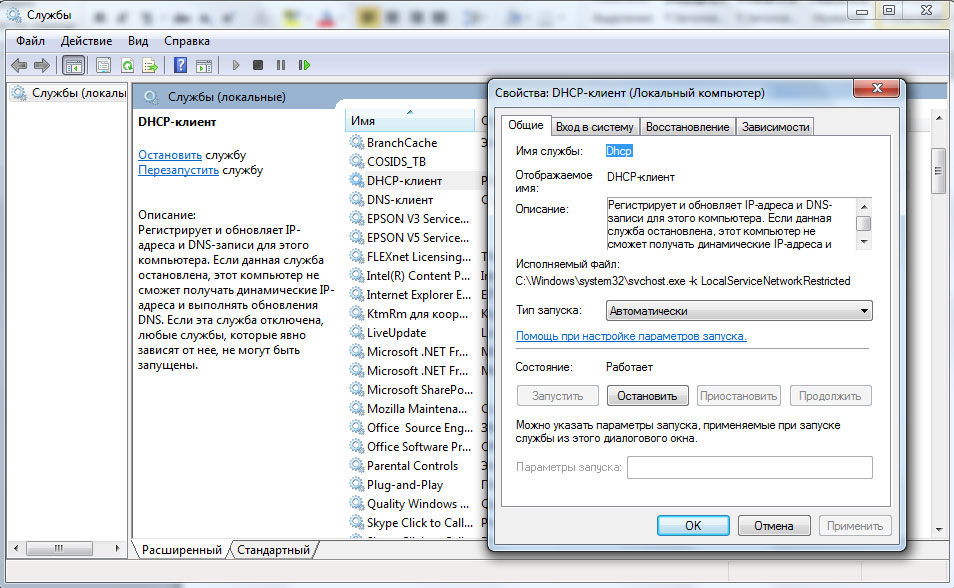
Im nächsten Schritt müssen Sie den genannten Dienst im Netzwerkadapter in den Verbindungseinstellungen finden. Verwenden Sie dazu den NCPA -Befehl.CPL in den obigen Feldern abhängig vom Betriebssystem. Wenn Sie nicht daran gewöhnt sind, solche Befehle zu verwenden, finden Sie Verbindungen im Bedienfeld. Machen Sie die rechte Klick mit der Maus und gehen Sie in die "Eigenschaften" der Verbindung, die mit Ihrem lokalen Netzwerk zusammenhängt. Um nicht verwirrt zu werden, sind die Netzwerkadapter offensichtlich nicht genutzt, um eine allgemeine Verbindung herzustellen. Wählen Sie "TCP/IPv4" - "Eigenschaften". Werte der IP-Adresse und DNS-Set für den automatischen Quittung und klicken Sie auf OK. Nach all dem wird empfohlen, den Computer neu zu starten.
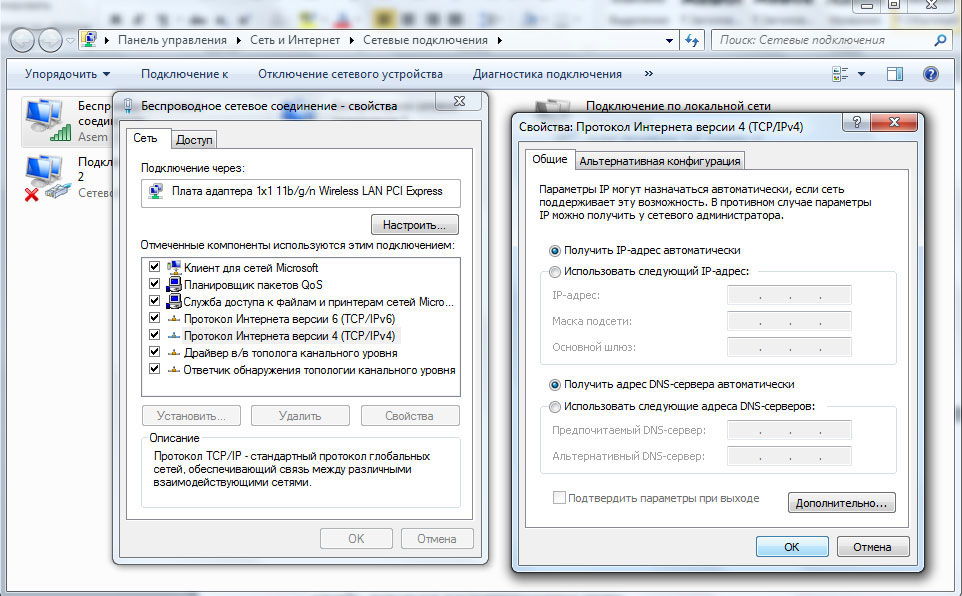
Wie Sie sehen können, ist die DHCP. Wenn Sie Ihre PCs gemeinsam verwenden müssen, können Sie den Dienst mit allen oben genannten Phasen ausschalten.
- « Router Zyxel Keenctic Start - Überprüfung der Funktionen, Einrichtung und Aktualisierung der Firmware
- Überprüfung und Einstellungen WiFi -Maus »

